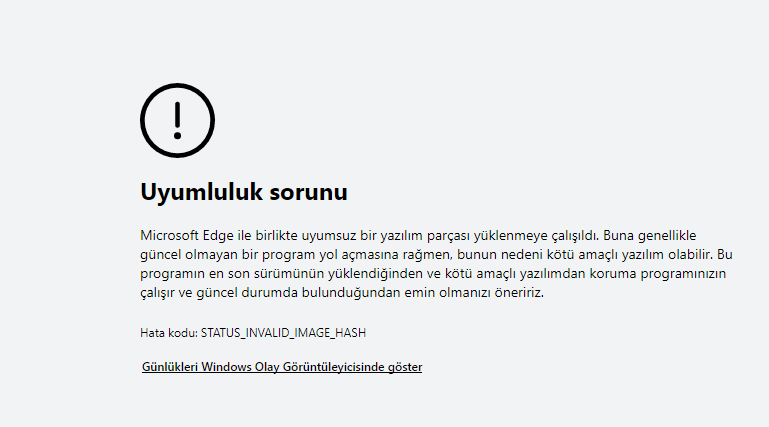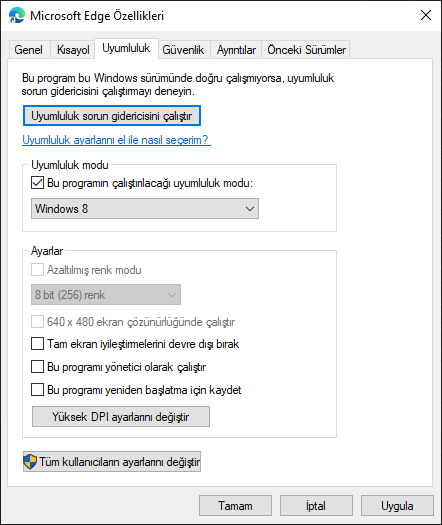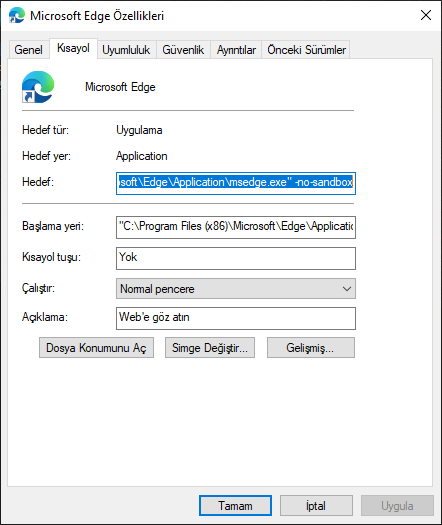Microsoft Edge’de oluşabilen uyumluluk sorununun altında birden fazla neden olabilir. Hata kodu: STATUS_INVALID_IMAGE_HASH ile ekrana gelen uyumluluk sorununda; herhangi bir web sitesine gidilemediği gibi aynı zamanda herhangi bir Edge ayarının yapılması da mümkün olmuyor. Microsoft Edge Uyumluluk Sorunu Nasıl Çözülür? başlıklı yazımda, Microsoft Edge internet gezgininde oluşabilen uyumluluk sorununun nasıl çözüleceğinden bahsedeceğim.
Microsoft Edge Uyumluluk Sorunu
Microsoft Edge’de oluşabilen uyumluluk sorunun nedenleri birden fazla olabilir. Sorunun çözümünün de birden fazla yolu olduğunu ifade ederek çözümlerimizi sıralayalım.
Windows 8 Uyumluluk Modu
Microsoft Edge ikonunu seçip farenin sağ tuşuna basıldığında gelen ekranın en altında bulunan “ özellikler ” takip edildiğinde gelen pencerede, “ uyumluluk ” sekmesi seçildiğinde, “Uyumluluk Modu “ kısmında Windows 8 seçilip uygulandığında, Edge tarayıcısındaki sorun düzeliyor.
Bu işlemde değişiklik yapılıp kaydedilmesine rağmen, her Edge açılışında aynı işlemin yapılması gibi bir sorunun olduğunu da söylemeliyim.
SandBox Komutu Kullanma
Microsoft Edge ikonu üzerindeyken farenin sağ tuşuna basıldığında gelen pencerenin en sonunda bulunan ” özellikler ” seçilerek devam edildiğinde, pencereden “ kısayol ” seçilerek devam edilir.
Kısayol ekranında, hedef kısmında “C:\Program Files (x86)\Microsoft\Edge\Application\msedge.exe” ile Edge uygulamasının bilgisayarda hangi klasör altında olduğu gösterilir. Edge uygulaması çalıştırılırken bir parametre ile çalıştırarak uyumluluk sorununu çözebilir. Hedef kısmına
“C:\Program Files (x86)\Microsoft\Edge\Application\msedge.exe” -no-sandbox
yazılıp çalıştırıldığında sorun çözülüyor.
Microsoft Edge uygulamasının adını değiştirme
Microsoft Edge ikonu üzerinde farenin sağ tuşuna basıldığında gelen pencerenin altındaki ” özellikler ” seçilerek devam edildiğinde, ” kısayol ” ekranında, ” Hedef ” bölümümde C:\Program Files (x86)\Microsoft\Edge\Application\msedge.exe yazan uygulama adını değiştirerek de uyumluluk sorunu çözülebiliyor. Örneğin, C:\Program Files (x86)\Microsoft\Edge\Application\msedge_test.exe şeklinde bir link girildiğinde, uygulama sorunsuz çalışıyor.
Microsoft Edge için Registry kaydı ekleme
Windows masaüstünde sol alt kısımda bulunan ” Arama için buraya yazın” penceresine, ” cmd ” yazıldığında arama ekranında listelenen ” komut işletimi ” işlemcisi üzerinde farenin sağ tuşuna dokunulduğunda, ” yönetici olarak çalıştır ” seçilip devam edildiğinde komut çalıştırma ekranına ulaşılır.
Bu ekranda,
REG ADD “HKLM\Software\Policies\Microsoft\Edge” /v RendererCodeIntegrityEnabled /t REG_DWORD /d
komutu çalıştırılıp, bilgisayar kapatılıp açıldığında da uyumluluk sorunu çözülüyor.
Bilgisayarda güncellemelerin bekliyor olması da bu sorunun oluşmasına neden olabiliyor. Bazen, herhangi bir işlem yapmadan da sadece bilgisayarı güncelleyerek de sorun çözülebiliyor.
Twitter takip için @salihertugrul YouTube kanalım